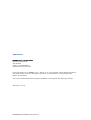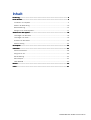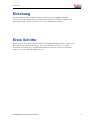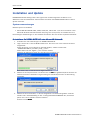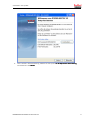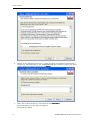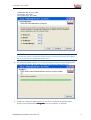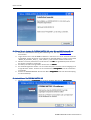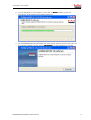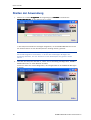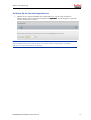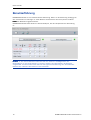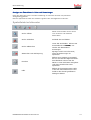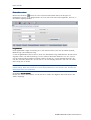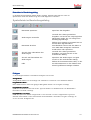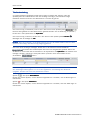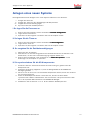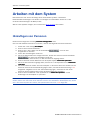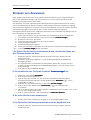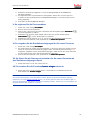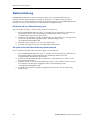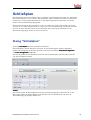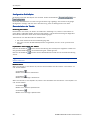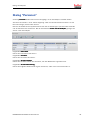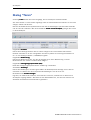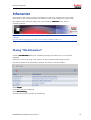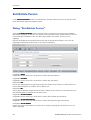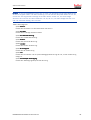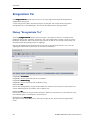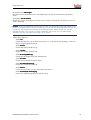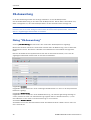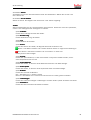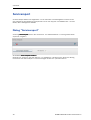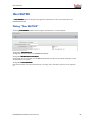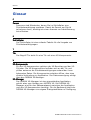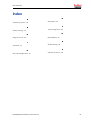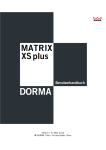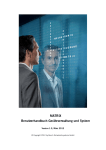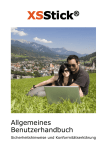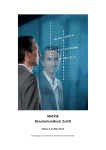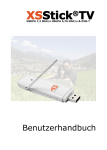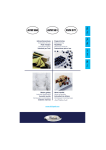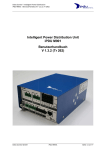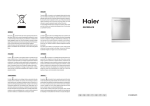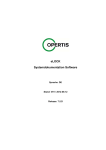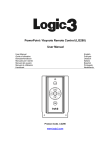Download Document
Transcript
Version 1.9, März 2012
© DORMA Time + Access GmbH, Bonn
Impressum:
DO RMA Time + Access GmbH
Mainzer Straße 36-52
53179 Bonn
Tele fon +49 228 8554-0
www.dorma-time-access.de
Ohne Genehmigung von DORMA Time + Access ist es nicht gestattet, dieses Benutzerhandbuch
oder Teile daraus, außer für den eigenen Gebrauch, nachzudrucken zu vervielfältigen oder
Dritten zu überlassen.
Alle in diesem Benutzerhandbuch genannten Marken sind Eigentum der jeweiligen Inhaber.
Stand: 03/11 V1.9
DORMA MATRIX XS Benutzerha ndbuch
Inhalt
Einleitung ................................ ................................ ..................... 3
Erste Schritte ................................ ................................ ................. 3
Installation und Update .................................................................................... 4
Starten der Anwendung .................................................................................. 10
Benutzerführung ............................................................................................ 12
Anlegen eines neuen Systems ......................................................................... 17
Arbeiten mit dem System ................................ ................................ . 18
Hinzufügen von Personen ............................................................................... 18
Hinzufügen von Türen .................................................................................... 19
Einlesen von Ausweisen ................................................................................. 20
Datensicherung.............................................................................................. 22
Schließplan ................................ ................................ ................. 23
Infocenter ................................ ................................ ................... 27
Zutrittsliste Person......................................................................................... 28
Ereignisliste Tür............................................................................................. 30
XS-Auswertung .............................................................................................. 32
Servicereport ................................................................................................. 34
Über MATRIX ................................................................................................ 35
G lossar................................
lossar................................ ................................ ....................... 36
Inde x................................
x................................ ................................ ......................... 37
DORMA MATRIX XS Benutzerha ndbuch
Einleitung
Einleitung
Dieses Handbuch enthält die Beschreibung und Bedienung von DORMA MATRIX XS.
Im ersten Teil finden Sie Beispiele und Vorgehensweisen für die häufigsten Aufgaben. Der
weitere Aufbau des Handbuchs orientiert sich an den D ialogen des Systems.
Erste Schritte
Sollten Sie noch keine Erfahrungen im Arbeiten mit DO RMA MATRIX XS haben, finden Sie in
diesem Abschnitt Info rmationen darüber, w ie Sie die So ftware installieren und starten.
Sie erha lten eine Einführung in die Benutzeroberfläche und lernen, welche Schritte be im
Anlegen eines neuen Systems erforderlich sind.
DORMA MATRIX XS Benutzerha ndbuch
3
Erste Schritte
Installation und Update
DORMA MATRIX XS benötig t neben den eigentlichen Anwendungsdaten zusätzlich einen
Webserver sowie eine Datenbank. Diese werden zusammen mit DO RMA MATRIX XS auf Ihrem
System installiert.
Systemvoraussetzungen
Betriebssystem und So ftware:
Microsoft® Windows® 2000, 2003, 2008, XP, VISTA oder 7 (für eine Installa tion unter
Microsoft Windows darf der Windows Scripting Host (cscript.e xe) nicht deaktiviert sein)
Die benötigten Anforde rungen an die Hardware entnehmen Sie bitte einem separaten Datenblatt.
So installieren Sie DORMA MATRIX XS unter Microsoft® Windows®
1.
Schließen Sie alle Anwendungen von DORMA MATRIX XS.
2.
Legen Sie die CD in das CD-ROM-Laufwe rk ein. D ie CD ist mit e iner Autostart-Funk tion
ausgestattet.
Sollte das Setup nicht automatisch gestartet werden, starten Sie die Date i:
"DORMA MATRIX XS_windows_setup_x_ x.e xe".
Dabei beze ichnet die Angabe x_ x die Versionsnummer.
Während der Sta rtphase bereit der Assistent die Installation vor.
Bitte warten Sie, bis dieser Schritt abgeschlossen ist.
4
3.
Wählen Sie eine Sprachversion und klicken Sie auf O K.
K Die gewählte Sprache wird für die
weitere Installation verwendet und gle ichzeitig als Standardsprache für die Anwendung
eingestellt.
4.
Wählen Sie eine n Zielordner, in den alle Programme und Anwendungsdaten installiert
werden sollen. Standardmäßig ist dies "C:\Programme\Dorma\MATRIX-XS", Sie können
jedoch auch einen andere n Ordner auswählen.
Klicken Sie auf We iter.
iter
DORMA MATRIX XS Benutzerha ndbuch
Installation und Update
5.
Lesen Sie die Lizenzvereinbarung. Wählen Sie die O ption Ich ak zeptiere die Vere inbarung
und k licken Sie auf We iter.
iter
DORMA MATRIX XS Benutzerha ndbuch
5
Erste Schritte
6
6.
Wählen Sie den Startme nü-O rdner aus, in dem das Setup die Programm-Verknüpfungen
anlegen soll. Standardmäßig ist dies "DORMA\MATRIX-XS", Sie können jedoch auch einen
anderen Ordner auswählen. Klicken Sie auf We iter.
iter
7.
Geben Sie die Portnummern an und k licken Sie auf Insta lliere n.
n
Die Standa rdwerte sind wie fo lgt voreingestellt:
Webserver: Port 8080
DORMA MATRIX XS Benutzerha ndbuch
Installation und Update
DORMA MATRIX XS: Port 9008
XS Manager: Port 3500
Terminal Manager: Port 3000
Hinweis:
Hinweis Sollte ein Port bereits belegt sein, wird dies durch eine rote Kennung angezeigt.
In diesem Fall müssen Sie die Portnummer ändern und e ine freie Portnummer angeben,
damit das System ordnungsgemäß arbeiten kann.
8.
Die Anwendungsdaten werden nun auf Ihrem Computer installiert. D ieser Vorgang kann
einige Minuten dauern. B itte warten Sie, bis die Installation abgeschlossen ist.
9.
Sobald die Installation abgeschlossen ist, können sie die Anwendung direkt starten.
Klicken Sie anschließend auf Fe rtigstellen,
rtigstellen um die Installation zu beenden.
DORMA MATRIX XS Benutzerha ndbuch
7
Erste Schritte
So führen Sie ein Update für DORMA MATRIX XS
X S unter Microsoft® Windows® aus
1.
2.
3.
4.
5.
6.
Führen Sie eine Datensicherung der Anwendung aus, wie unter Datensicherung
beschrieben.
Legen Sie die CD in das CD-ROM-Laufwe rk ein. D ie CD ist mit e iner Autostart-Funk tion
ausgestattet. Sollte das Setup nicht automatisch gestartet werden, starten Sie die Datei
"Matrix_XS_Windows_Setup_x_ x.exe" (wobei x_ x die Versionsnummer beze ichnet).
Wählen Sie eine Sprachversion und klicken Sie auf O K.
K Die gewählte Sprache wird für
die weitere Installation verwendet.
Der Setup-Assistent wird gestartet. Klicken Sie auf We iter.
iter
Die Anwendungsdaten werden nun auf Ihrem Computer installiert. D ieser Vorgang kann
einige Minuten dauern. Klicken Sie anschließend auf Fertigstelle n,
n um die Installa tion
zu beenden.
Starten Sie DO RMA MATRIX XS über das Menü Programme oder über die Verknüpfung
auf Ihrem Desktop.
So deinstallieren Sie DORMA MATRIX XS
1.
8
Wählen Sie im Menü Programme die Funk tion DO RMA MATRIX XS deinstallieren.
deinstallieren
DORMA MATRIX XS Benutzerha ndbuch
Installation und Update
2.
Um das Programm zu deinstallieren, k licken Sie auf We iter.
iter Warten Sie auf den
Assistenten, bis die Deinstallation abgeschlossen ist.
3.
Wenn DORMA MATRIX XS vollständig von Ihrem System entfe rnt wurde, können Sie den
Assistenten schließen. Klicken Sie auf Fe rtigstelle n,
n um das Programm zu beenden.
DORMA MATRIX XS Benutzerha ndbuch
9
Erste Schritte
Starten der Anwendung
1.
Wählen Sie im Menü Programme die Programmgruppe DO RMA und wählen Sie
DO RMA MATRIX XS,
XS um die Anwendung zu starten.
In der Startphase werden die benötigten Programme, die für DO RMA MATRIX XS und für
die Kommunikation mit den XS-Komponente n benötigt werden, gestartet.
Hinweis:
Hinweis Mit dem ersten Start der Anwendung nach de r Installation müssen Sie einmal
die Grundkonfiguration durchführen, in der Sie den Ausweistypen festlegen. Der
Ausweistyp bestimmt, wie Ihre Ausweise von den XS-Komponenten gelesen werden
können.
2.
10
Nachdem die Startphase beendet ist, haben Sie im Startdia log die Möglichkeit, DO RMA
MATRIX XS erneut in Ihrem Browser zu ö ffnen.
Zusätzlich haben Sie hier die Möglichkeit, die D ialogoberfläche des DORMA XS-Managers
zu starten.
DORMA MATRIX XS Benutzerha ndbuch
Starten der Anwendung
So führen Sie die Grundkonfiguration aus
1.
Wählen Sie aus dem Auswahlfeld den Ausweistypen aus, der mit Ihren Ausweisen
übereinstimmt, und klicken Sie anschließend auf Spe ichern,
ichern um die Eingabe zu speichern
und die Anwendung zu starten.
Hinweis:
Hinweis: Den Ausweistypen können Sie nach dem Speichern nicht mehr ändern. Wenn Sie zu
einem späteren Zeitpunkt andere Ausweise mit einem anderen Ausweistypen verwenden
möchten, ist eine Neuinstallation notwendig.
DORMA MATRIX XS Benutzerha ndbuch
11
Erste Schritte
Benutzerführung
DORMA MATRIX XS ist eine browserbasierte Anwendung. Daher ist die Darstellung abhängig von
den individue llen Einstellungen in Ihrem B rowser. Diese können über die Optionen im Menü
Extras des Browsers angepasst werden.
DORMA MATRIX XS startet direkt mit dem Sc hließplan, der das Hauptfenster der Anwendung
ist.
Hinweis:
Hinweis In den meisten Browsern haben Sie über die Taste F11 die Möglichkeit, das
Browserfenster in den Vo llbildmodus zu schalten. Dadurc h wird der Rahmen des Browsers
ausgeblendet und Sie erhalte n mehr Platz für die eigentlic he Anwendung. Den Vo llbildmodus
beenden Sie, indem Sie die Taste F11 erneut drücken.
12
DORMA MATRIX XS Benutzerha ndbuch
Benutzerführung
Anzeigen von Datensätzen in Listen und Auswertungen
Nach dem Ank licken einer Liste oder Auswertung im Infocenter w ird der entsprechende
Anze igedia log geöffne t.
Über die Symbolleiste haben Sie direkten Zugriff auf die nachfolgenden Funktio nen.
Symbolleiste im Infocenter
Suche öffnen
Öffnet die Suchfe lder für die Suche
nach einzelnen oder mehreren
Datensätzen.
Suche schließen
Schließt die Suchfelder.
Suche abbrechen
Leert alle Suchfelder. Klicken Sie
anschließend auf Suchen,
Suchen um
wieder alle Datensätze
anzuzeigen.
Abbrechen und Rücksprung
Springt zurück ins Infocenter,
ohne die Änderungen zu
speichern.
Drucken
Öffnet einen Dialog zur Auswahl
der zu druckenden Eigenschaften.
Anschließend können Sie die
Daten in eine PDF-Datei ausgeben
und diese ausdrucken oder
speichern.
Hilfe
Öffnet die kontextsensitive Hilfe,
in der Sie Informationen zu den
Feldern des aktuell geöffneten
Dialogs erhalten.
DORMA MATRIX XS Benutzerha ndbuch
13
Erste Schritte
Datensätze suchen
Mit der Suc hfunktion
können Sie nach einzelnen Datensätzen oder e iner G ruppe von
Datensätzen suchen. In der Regel werde n Ihnen für die Suche die Felder angeboten, die auch in
der Tabelle angeze igt werden.
Eingabe fe lder:
lder
Die Eingabefe lder hängen vom Dialog ab. In den meisten Fällen sind dies die Felder Nummer,
Bezeichnung und Kurzbe zeichnung.
In allen Eingabe fe ldern können Sie nur einen Te il der Be zeichnung sowie Bereiche für die Suche
eingeben. Groß- und Kleinschreibung ist nicht relevant. Beispiele: Geben Sie "ve" ein, um alle
mit "Ve" beginnenden Einträge zu erha lten. Geben "An-De" ein, um alle Einträge zwischen "An"
und "De" zu finden. Gebe n Sie "10-19; 25" ein, um a lle Einträge zw ischen "10" und "19" sowie
den Eintrag "25" zu finden.
Hinweis:
Hinweis Für die Einschränkung der Datenmenge werden nur die Felder mit e inem Eintrag
berücksichtigt. Wenn alle Fe lder leer und a lle Kontrollkästchen nicht aktiviert sind, erha lten Sie
dementsprechend alle Datensätze.
Schaltfläche Suche starten:
starten
Klicken Sie auf die Schaltfläche, um die Suche zu starten. Das Ergebnis der Suche w ird in der
Tabelle angezeigt.
14
DORMA MATRIX XS Benutzerha ndbuch
Benutzerführung
Datensätze im Bearbe itungsdialog
In den Bearbeitungsdialogen werden Date n angelegt, geändert oder gelöscht. Über die
Symbolleiste haben Sie direkten Zugriff auf a lle möglichen Funktionen.
Symbolleiste im Bearbeitungsdialog
Datensatz speichern
Speichert die Eingaben.
Änderungen verwerfen
Verwirft die zuletzt gemachten
Eingaben und stellt den ursprünglichen
Datensatz wieder her. Es erfolgt eine
Bestätigungsabfrage.
Datensatz drucken
Öffnet einen Dialog zur Auswahl der zu
druckenden Eigenschaften.
Anschließend können Sie die Daten in
eine PDF-Datei ausgeben und diese
ausdrucken oder speichern.
Zurück ohne Übernahme der
Änderungen
Verwirft die zuletzt gemachten
Eingaben und geht zurück in den
aufrufenden Dialog.
Zurück mit Übernahme der
Änderungen
Speichert die Änderungen und geht
zurück in den aufrufenden Dialog.
Hilfe
Öffnet die kontextsensitive Hilfe, in der
Sie Informationen zu den Feldern des
aktuell geöffneten Dialogs erhalten.
Fe ldtypen
In den D ialogen kommen verschiedene Feldtypen zum Einsatz.
Anze ige felder:
felder
Anze ige felde r dienen nur der Anze ige und Info rmation und können nicht bearbeitet werde n.
Eingabe fe lder "Muss":
"Muss"
Diese Felder müssen mit e inem gültigen Wert ge füllt werden. Sie sind gelb hinterlegt.
Eingabe fe lder "optiona l":
l"
Optio nale Felder können Sie leer lassen. Typische Felde r sind die Beze ichner von Stammdaten.
Die Felder sind we iß hinterlegt.
Eingabe fe lder "nur Lesen":
Lesen"
Nach dem Spe ichern werden einige Fe lder in den Zustand nur Lesen umgeschaltet. Typischer
Vertre ter dieser Felder ist das Feld Nummer für Stammdaten. Die Fe lder sind grau hinterlegt, da
sie nur noch der Anzeige dienen.
DORMA MATRIX XS Benutzerha ndbuch
15
Erste Schritte
Tabellenbearbeitung
In einigen Bearbe itungsdialogen erfo lgt die Eingabe von Daten über Tabellen. Übe r die
Spaltensymbol der Tabe lle können Sie neue Einträge hinzufügen, bestehende Einträge
bearbeite n oder diese löschen. Die Arbe itsweise ist immer die gle iche.
Um einen Eintrag zu bearbe iten, k licken Sie in der Zeile auf das Spaltensymbo l Bearbeiten
.
Die Zeile wird geö ffne t und die Werte können geändert werde n. Um die Änderung zu speichern,
klicken Sie in der Symbolleiste auf Spe ichern.
ichern
Um einen Eintrag zu löschen, klicken Sie in der Zeile auf das Spaltensymbol Löschen
Bestätigen Sie die Abfrage mit O K.
K
.
Hinweis:
Hinweis Nach dem Löschen, ist die Zeile zunächst nur aus der Tabelle entfe rnt. Erst mit dem
Speichern des Dialogs wird der Eintrag endgültig gelöscht.
Um einen neuen Eintrag zu e rze ugen, klicken Sie in der Tabelle auf die Scha ltfläche
. Unterha lb des Tabellenkopfes wird e ine neue Eingabe zeile geöffnet. Geben Sie
die Werte ein und k licken Sie anschließend in de r Symbo lle iste auf Speiche rn.
rn Um mehrere neue
Einträge anzulegen, können Sie statt jedes Mal zu speichern auch direkt w ieder auf die
Schaltfläche
klicken.
H inweis:
inweis Die geöffnete Eingabeze ile w ird beim Spe ichern automatisch mit übernommen, sofern
alle notwendigen Felde r gefüllt sind. Ist e ine Eingabeze ile unvollständig oder fehlerha ft
ausgefüllt, erhalten Sie einen entsprechenden Hinweis.
Symbol
in der Spa lte Übernehmen:
Übernehmen
Klicken Sie auf das Symbol, um die aktuelle Eingabeze ile zu schließen, und die Ände rungen zu
übernehmen.
Symbol
in der Spa lte Abbrechen:
Abbrechen
Klicken Sie auf das Symbol, um die aktuelle Eingabeze ile zu schließen, ohne die Änderungen zu
übernehmen.
16
DORMA MATRIX XS Benutzerha ndbuch
Anlegen eines neuen Systems
Anlegen eines neuen Systems
Die Vorgehensweise beim Anlegen eines neuen Systems besteht aus vier Schritten:
I.
II.
III.
IV.
Anlegen der Personen.
Anlegen der Türen mit den da zugehörigen XS-Komponenten.
Vergabe der Zutrittsberechtigungen.
Sync hronisieren der XS-Kompo nenten.
I. So legen Sie die Personen an
1.
2.
3.
Klicken Sie im Sc hließplan auf die Schaltfläche Pe rsonen konfiguriere n.
n
Legen Sie die Personen an.
Speichern Sie die Eingaben und kehren Sie zum Schließplan zurück.
II. So legen Sie die Türen an
1.
2.
3.
Klicken Sie im Sc hließplan auf die Schaltfläche Türen konfiguriere n.
n
Legen Sie die Türen an.
Speichern Sie die Eingaben und kehren Sie zum Schließplan zurück.
III. So vergeben Sie die Zutrittsberechtigungen
1.
2.
3.
Öffnen Sie den Schließplan.
Aktivieren Sie in den Kreuzungspunkten die Kontro llkästchen für die Personen-/TürKombination, für die eine Zutrittsberechtigung vergeben werden soll.
Klicken Sie anschließend in der Symbolleiste auf D atensatz speichern,
speichern um die
Änderungen im Schließplan zu speichern.
IV. So synchronisieren Sie die XS-Komponenten
1.
2.
3.
4.
5.
Stellen Sie über die Infrarot-Schnittstelle e ine Verbindung zur gewünschten XSKomponente her.
Sobald die Verbindung aufgebaut ist, wird die Dialogoberfläche des DORMA XSManagers gestartet.
Wenn es sich um eine nicht initialisierte XS-Komponente hande lt, führen Sie zunächst
die Initialisierung durch.
Sollte die XS-Kompone nte bere its initialisiert sein, könne n Sie diese direkt
synchronisieren. Weite re Info rmationen zum Initia lisieren und Synchro nisieren finden
Sie in der separaten Dokumentation zum DORMA XS-Manager.
Wiederho len Sie die Schritte 1. bis 4. für a lle weiteren XS-Kompone nten.
DORMA MATRIX XS Benutzerha ndbuch
17
Arbeiten mit dem System
Arbeiten mit dem System
Dieser Abschnitt soll Sie be i der Pflege Ihres bestehenden Systems unterstütze n.
Detaillierte Beschreibungen zum Ändern und Anlegen von Datensätzen finden Sie in den
einzelnen Beschreibungen der Menüpunkte.
Wie Sie neue Systeme anlegen, wird im Abschnitt Erste Schritte beschrieben.
Hinzufügen von Personen
Neue Personen fügen Sie im D ialog Pe rsonen konfiguriere n hinzu.
Um eine oder mehrere Personen einzurichten, müssen Sie fo lgende Schritte durchführen:
1.
2.
3.
4.
5.
6.
7.
8.
9.
Gehen Sie in den Dialog Schließplan.
Schließplan
Klicken Sie auf die Schaltfläche .
Klicken Sie in der Tabelle auf die Scha ltfläche
, um eine neue
Eingabe zeile zu erha lten.
Füllen Sie alle benötigten Felder aus.
Wenn Sie weitere Personen anlegen möchten, klicken Sie erneut auf die Schaltfläche
und füllen alle benötigten Felde r aus.
Wiederho len Sie diesen Schritt, bis Sie alle Personen angelegt haben.
Klicken Sie beim letzten Datensatz auf das Spaltensymbo l Ne ue Zeile speichern.
speichern
Wenn Sie alle Personen angelegt haben, k licken Sie in der Symbolleiste auf D atensatz
speichern.
speichern
Die neuen Personen finden Sie im Schließplan in den ersten Zeilen der Tabe lle. Da die
Personen noch keine Zutrittsberechtigungen haben, wird die Ze ile nbeschriftung in rot
dargestellt. Vergeben Sie nun die Zutrittsberechtigungen, indem Sie für die neuen
Personen bei den gewünschten Türen das Kontrollkästchen aktivieren.
Klicken Sie anschließend in der Symbolleiste auf D atensatz speichern,
speichern um die
Änderungen im Schließplan zu speichern.
Hinweis:
Hinweis Nach dem Speichern der Änderungen müssen die XS-Kompone nten sync hronisiert
werden, damit auch diese die neuen Pe rsonen kennen. Die betro ffenen XS-Komponenten finden
Sie in den ersten Spalten der Tabelle, die Spaltenüberschrift w ird in rot dargestellt.
18
DORMA MATRIX XS Benutzerha ndbuch
Hinzufügen von Türen
Hinzufügen von Türen
Neue Türen fügen Sie im D ialog Türen konfigurieren hinzu.
Um eine oder mehrere Türen einzurichten, müssen Sie fo lgende Schritte durchführen:
1.
2.
3.
4.
5.
6.
7.
8.
9.
Gehen Sie in den Dialog Schließplan.
Schließplan
Klicken Sie auf die Schaltfläche
.
Klicken Sie in der Tabelle auf die Scha ltfläche
, um eine neue
Eingabe zeile zu erha lten.
Füllen Sie alle benötigten Felder aus.
Wenn Sie weitere Türen anlegen möchten, klicken Sie wieder auf die Schaltfläche
und füllen alle benötigten Felde r aus.
Wiederho len Sie diesen Schritt, bis Sie alle Türen angelegt haben.
Klicken Sie beim letzten Datensatz auf das Spaltensymbo l Ne ue Zeile speichern.
speichern
Wenn Sie alle Türen angelegt haben, k licken Sie in der Symbolleiste auf D atensatz
speichern.
speichern
Die neuen Türen finde n Sie in den ersten Zeilen der Tabe lle. Vergeben Sie nun die
Zutrittsberechtigungen, indem Sie für die entsprechenden Personen bei den neuen
Türen das Kontro llkästchen aktivieren.
Klicken Sie anschließend in der Symbolleiste auf D atensatz speichern,
speichern um die
Änderungen im Schließplan zu speichern.
Hinweis:
Hinweis Nach dem Speichern der Änderungen müssen die XS-Kompone nten, die mit der Tür
verbunden sind, synchronisiert werden, damit auc h diese die zutrittsberechtigten Personen
kennen. Die betro ffenen XS-Komponenten finden Sie in den ersten Spalten de r Tabe lle, die
Spaltenüberschrift wird zusätzlich in rot dargestellt.
DORMA MATRIX XS Benutzerha ndbuch
19
Arbeiten mit dem System
Einlesen von Ausweisen
Neue Ausweise können Sie über spezie ll gekennzeic hnete Türen e inlesen und gle ichzeitig als
Person dem Schließpla n zufügen. Um diese Funktion zu nutzen, müssen Sie für eine oder
mehrere Türen diese Funktio n fre ischalten.
Alle Ausweise, die an der angeschlossenen XS-Kompo nente der gekennzeichneten Tür buchen
und a ls unbekannt erkannt werden, werden bei der Datensynchronisation automatisch angelegt
und e iner Pe rson zugewiesen. Die Person hat zu diesem Zeitpunk t noch keinen Namen und keine
Zutrittsberechtigungen. D iesen müssen Sie zu einem späteren Zeitpunkt ergänzen.
Die Vorgehensweise zum Einlesen unbekannter Ausweise mit der automatischen Generierung von
Personen besteht aus folgenden Schritten:
I.
II.
III.
IV.
V.
VI.
VII.
VIII.
Daten synchronisieren, um die a lten Daten aus der XS-Komponente zu übernehme n.
Freischalten e iner oder mehrerer Türen für die Funktion Ausweis e anlegen.
anlegen
Buchen mit den neuen Ausweisen.
Daten synchronisieren (Auslesen der neuen Ausweise).
Personenangaben ergänzen.
Zutrittsberechtigungen vergeben.
Daten synchronisieren, übertragen der neuen Pe rsonen mit ihren Zutrittsberechtig ungen
Funktion Ausweis
Ausweis anlegen wieder abschalten.
I. So führen Sie die Datensynchronisation durch, um die alten Daten aus
den XS-Komponenten zu lesen
1.
2.
3.
4.
Stellen Sie über die Infrarot-Schnittstelle e ine Verbindung zur gewünschten XSKomponente her.
Sobald die Verbindung aufgebaut ist, wird die Dialogoberfläche des DORMA XSManagers gestartet.
Die Synchronisation w ird automatisch durchge führt. Sollte dies nicht der Fall sein,
schalten Sie den Expertenmodus im DORMA XS-Manager ein. Der Fortschritt wird im
Dialog angezeigt.
Schließen Sie den DO RMA XS-Manager.
II. So schalten Sie eine Tür für die Funktion "A
A usweis anlegen" frei
1.
2.
3.
4.
5.
6.
7.
Gehen Sie in den Dialog Schließplan.
Schließplan
Klicken Sie auf die Schaltfläche .
Klicken Sie in der Zeile der Tür, die Sie für die automatische Generierung von
Ausweisen freischalten möchten, auf das Spaltensymbo l Bearbeiten
, um die
Eingabe zeile zu ö ffnen.
Aktivieren Sie das Kontro llkästchen in der Spalte Ausweis anlegen.
anlegen
Klicken Sie auf das Spalte nsymbol Übe rnehmen
, um die Änderungen
zu speichern.
Wenn Sie weitere Türen fre ischalten möchten, w iederho len Sie die Schritte 3. bis 5., bis
Sie alle Türen freigeschaltet haben.
Klicken Sie abschließend in der Symbolleiste auf D atensatz speichern.
speichern
III. So lesen Sie die neuen Ausweise ein
1.
Buchen Sie mit den unbekannten Ausweisen an den fre igeschalteten Türen.
IV. So führen Sie die Datensynchronisation mit der Applikation aus
1.
20
Stellen Sie über die Infrarot-Schnittstelle e ine Verbindung zur gewünschten XSKomponente her.
DORMA MATRIX XS Benutzerha ndbuch
Einlesen von Ausweisen
2.
3.
4.
Sobald die Verbindung aufgebaut ist, wird die Dialogoberfläche des DORMA XSManagers gestartet.
Die Synchronisation w ird automatisch durchge führt. Sollte dies nicht der Fall sein,
schalten Sie den Expertenmodus im DORMA XS-Manager ein. Der Fortschritt wird im
Dialog angezeigt.
Schließen Sie den DO RMA XS-Manager.
V. So ergänzen Sie die Personendaten
1.
2.
3.
4.
5.
6.
Gehen Sie in den Dialog Schließplan.
Schließplan
Klicken Sie auf die Schaltfläche .
Klicken Sie in der Zeile eines neuen Ausweises auf das Spaltensymbo l Bea rbeiten
um die Eingabezeile zu ö ffnen.
Bearbeiten Sie die noch leeren Felder und k licken Sie auf das Spaltensymbol
Übernehmen
, um die Änderungen zu speichern.
Wiederho len Sie die Schritte 3. bis 4., bis Sie alle Personendaten ergänzt ha ben.
Klicken Sie abschließend in der Symbolleiste auf D atensatz speichern.
speichern
,
VI. So vergeben Sie die Zutrittsberechtigungen für die neuen Personen
1.
2.
3.
Gehen Sie in den Dialog Schließplan.
Schließplan
Die neuen Personen finden Sie im Schließplan in den ersten Zeilen der Tabe lle. Da die
Personen noch keine Zutrittsberechtigungen haben, wird die Ze ile nbeschriftung in rot
dargestellt. Vergeben Sie die Zutrittsberechtig ungen, indem Sie für die neuen Personen
bei den gewünschten Türen das Kontro llkästchen aktivieren.
Klicken Sie abschließend in der Symbolleiste auf D atensatz speichern.
speichern
VII. So führen Sie die Datensynchronisation für die neuen Personen mit
den Zutrittsberechtigungen durch
•
Gehen Sie erneut so vor, wie unter Punk t IV.
VIII. So schalten Sie die Funktion A usweis anlegen wieder ab
•
Gehen Sie erneut so vor wie unter Punk t II. beschrieben und deaktivieren Sie das
Kontrollkästchen Ausweis anlegen.
anlegen
Hinweis:
Hinweis Sollten Sie Ausweise einsetzen, de ren interne Ausweisnummer unbekannt ist, merken
Sie sich die Re ihenfo lge, in der Sie gebucht haben. Bevor Sie die Personendaten ergänzen,
drucken Sie sich die Ereignisliste der Tür aus, an der Sie gebucht haben. Da die Buchungen in
zeitlicher Re ihenfo lge, mit Datum und Uhrze it angeze igt werden, können Sie so die eingelesenen
Ausweisnummern den Ausweisen zuordnen.
DORMA MATRIX XS Benutzerha ndbuch
21
Arbeiten mit dem System
Datensicherung
DORMA MATRIX XS stellt Ihnen für die Datensicherung und zur Wiederherstellung de r
Datenbank keinen eigenen D ialog zur Verfügung. Dennoch ist die Datensicherung einfach
durchführba r, da sich alle Dateien und Daten im Programmverzeichnis von DORMA MATRIX XS
be finden, das Sie bei der Installation als Zie lverzeichnis angegeben haben.
So führen Sie eine Datensicherung aus
Um eine Datensicherung zu durchzuführen, gehen Sie wie fo lgt vor:
1.
2.
3.
4.
Wenn DORMA MATRIX XS noch aktiv ist, beenden Sie die Anwendung, indem Sie den
Startdia log schließen. Mit dem Beenden des Startdialogs werden auch alle
untergeordneten Applikationen geschlossen.
Starten Sie den Windows Explorer und wechseln Sie in das Verze ichnis, das Sie bei der
Installation a ls Zielordner angegeben haben. Standa rdmäßig ist dies
"C:\Programme\Dorma\Matrix-XS".
Kopieren Sie das Verzeic hnis in Ihr Sicherungsmedium.
Nach der Sicherung können Sie die Anwendung w ieder starten.
So spielen Sie eine Datensicherung wieder zurück
Um eine Datensicherung wie der einzuspielen, gehen sie wie fo lgt vor.
1.
2.
3.
4.
22
Wenn DORMA MATRIX XS noch aktiv ist, beenden Sie die Anwendung, indem Sie den
Startdia logschließen. Mit dem Beenden des Startdialogs werden auch alle
untergeordneten Applikationen geschlossen.
Starten Sie den Windows Explorer und wechseln in das Verzeichnis, in dem sich die
Datensicherung be findet.
Kopieren Sie den Inha lt des Sicherungsverzeichnisses in den Ordner, den Sie auch bei
der Installation als Zie lordner angegeben haben. Standardmäßig ist dies
"C:\Programme\Dorma\Matrix-XS".
Nachdem Sie die Sicherung wiede r eingespielt haben, können Sie die Anwendung
wieder starten.
DORMA MATRIX XS Benutzerha ndbuch
Schließplan
Der Schließplan stellt eine einfac he Form zur Vergabe von Zutrittsberechtigungen da r. Abgebildet
wird der Schließplan in e iner Tabelle. Die Spalte n der Tabelle entha lten die Türen und die Ze ile n
enthalten die zu berechtigenden Personen. In den Kreuzungspunkten der Spa lten und Zeilen
werden die Zutrittsberechtigungen gesetzt.
Grundvoraussetzung für den Schließplan ist die Tür. Dabei w ird nicht unterschieden, ob an der
Tür me hr als ein Leser angeschlossen ist. Auch ist es nicht von Bedeutung, auf welcher Se ite der
Tür sich der Leser befindet oder o b an be iden Se iten der Tür e in Leser vorhanden ist. Die
Zutrittsberechtigung gilt imme r für alle Leser der Tür.
Dialog "Schließplan"
Im Dia log Schließplan wird der Sc hließplan bearbeitet.
Dem Schließplan müssen Personen und Türen für die Darstellung der Tabelle zugeordnet
werden. Die D ialoge für die Zuordnung werden über die Scha ltflächen Pe rsonen konfigurieren
und Türe n konfigurieren aufgerufe n.
Über die Scha ltflächen der Symbo lle iste können Sie die Änderungen speichern oder verwerfen
und den Schließplan drucken.
Ta belle:
belle
Die Tabelle enthält die Kontro llkästchen für die Zutrittsberechtigungen. Aktivieren Sie in den
Kreuzungspunkten das Kontro llkästchen für die Personen-/Tür-Kombination, für die e ine
Zutrittsberechtigung vergeben werden soll.
DORMA MATRIX XS Benutzerha ndbuch
23
Schließplan
Konfiguration Schließplan:
Schließplan
Konfiguriert w ird der Schließplan mit Hilfe der beiden Schaltflächen
und
.
Hinter den Scha ltflächen w ird mit einer grünen Kennung angeze igt, dass bereits eine gültige
Konfiguratio n vorliegt, oder mit eine r roten Kennung, dass die Konfiguration noch fe hlt.
Besonderheiten der Tabelle
Sortie rung der Tabe lle:
lle
Die Personen und Türen, bei denen noch Aktionen notwendig sind, stehen in der Tabe lle an
erster Stelle. Außerdem werden bei diesen die Spa lten- und Ze ile nbeschriftung rot dargestellt.
Rot mark ierte Personen haben keine Zutrittsberechtigungen.
Türen können aus zwei Gründen rot markiert sein:
•
Die Türen haben keine Zutrittsberechtigung oder
•
die Türen sind mit XS-O fflinekomponenten ausgestattet, die noch nicht synchronisiert
wurden.
Expandieren und e inbetten der Tabelle :
Über die Scha ltfläche
können Sie die Darstellung des Schließplans vergrößern. Dabei wird
das gesamte Browserfenster für die Darstellung der Tabelle genutzt.
Über die Scha ltfläche
zurück.
schalten Sie das Browserfenster wieder auf die normale Darstellung
Tipp:
Tipp In de n meisten Browsern können Sie das Arbeitsfenster mit der Taste F11 vergrößern und
wieder verkleinern.
B lätterfunktion:
Wenn die Tabelle zu viele Ze ilen hat, können Sie blockweise mit den Pfeilen in den Ze ilen vor
und zurück blättern.
Schaltfläche
:
Blättert zum nächsten Zeile nblock.
Schaltfläche
:
Blättert zum vorherigen Zeilenblock.
Wenn die Tabelle zu viele Spalte n hat, können Sie blockweise mit den Pfe ilen in den Spa lten vor
und zurück blättern.
Schaltfläche
:
Blättert zum nächsten Spaltenblock.
Schaltfläche
:
Blättert zum vorherigen Spaltenblock.
24
DORMA MATRIX XS Benutzerha ndbuch
Dialog "Schließplan"
Dialog "Personen"
Im Dia log Personen werden die Personen festgelegt, die im Schließpla n verwaltet werden.
Alle Personen werden in einer Tabelle angeze igt. Über die Tabe lle nfunktionen können sie die
Personen anlegen, ändern oder löschen.
Über die Scha ltflächen der Symbo lle iste können Sie die Änderungen speichern oder verwerfen
und die Personenliste ausdrucken. Mit der Schaltfläche Zurück zum Sc hließplan gelangen Sie
zurück in den Schließplan.
Eingabe fe ld Nachname:
Nachname
Enthä lt den Nachnamen der Person.
Eingabe fe ld Vo rname :
Enthä lt den Vornamen der Person.
Eingabe fe ld Ausweisnummer:
Ausweisnummer
Enthä lt die Ausweisnummer des Ausweises, der dem Mitarbe iter zugeordnet w ird.
Eingabe fe ld Ausweisbeschriftung
Ausweisbeschriftung :
Enthä lt die aufgedruckte Beschriftung des Ausweises, sofern e ine solche vorhanden ist.
DORMA MATRIX XS Benutzerha ndbuch
25
Schließplan
Dialog "Türen"
Im Dia log Türen werden die Türen festgelegt, die im Schließpla n verwaltet werden.
Alle Türen werden in einer Tabelle angeze igt. Über die Tabe lle nfunktionen können sie die Türen
anlegen, ändern o der löschen.
Über die Scha ltflächen der Symbo lle iste können Sie die Änderungen speichern oder verwerfen
und die Türliste ausdrucken. Mit der Schaltfläche Zurück zum Schließplan gelangen Sie zurück
in den Schließplan.
Eingabe fe ld Nummer:
Nummer
Enthä lt die e indeutige Nummer der Tür. Be im Anlegen eines neuen Datensatzes wird die
Nummer a utomatisch um eins hochgezählt. Sie können je doch auch eine e igene Nummer im
ein- bis sechsstelligen Bereich (1-999999) eingeben.
Eingabe fe ld B e zeichnung :
Enthä lt e ine Beze ichnung der Tür. Bei der Eingabe einer neuen Be zeichnung sind alle
Kombinationen aus Zahlen und Buchstaben möglich.
Eingabe fe ld Entriegelungsimpulsdauer (EID):
(EID)
Dauer des Entriegelungsimpulses für die Türö ffnung in Sekunde n.
Auswahlfeld G e rätetyp:
rätetyp
Enthä lt den Gerätetype n, der die Eigenschaften der XS-Komponente festlegt, die mit der Tür
verbunden ist. Wählen Sie den entsprechenden Gerätetypen aus der Liste aus.
Kontrollkästchen Ausweis anlegen:
anlegen
Legt fest, ob unbekannte Ausweise, die an dieser Tür buchen, automatisch als Personen im
Schließplan angelegt werde n. Aktivieren Sie das Kontrollkästchen, um über das Einlesen von
Ausweisen automatisch Personensätze zu generieren.
26
DORMA MATRIX XS Benutzerha ndbuch
Dialog "Schließplan"
Infocenter
Im Infocenter finden Sie eine Re ihe von Dialogen mit nützlichen Info rmationen zum System,
Übersichten zu den Zutrittsbuchungen der Personen sowie zu den Ereignissen an den Türen.
Der Zugriff auf das Infocenter erfo lgt über die Schaltfläche Infocenter rechts oben im
Anwendungsfenster.
Hinweis: Wenn keine Aufgaben im Infocenter vorliegen, wird dies durch ein grünes Symbol
angezeigt.
Ein rotes Symbo l hingegen signalisiert, dass wichtige Aufgabe n o ffen sind.
Dialog "XS-Infocenter"
Im Dia log XSXS- Infocenter werden alle Informa tionsdia loge und Übersichten in einer Tabe lle
angezeigt.
Klicken Sie auf einen Eintrag in der Tabelle, um den entsprechende n Dia log zu ö ffnen.
Über die Scha ltfläche der Symbolleiste kommen Sie zurück in den Schließplan.
Spalte Report:
Report
Name der Liste oder Auswertung.
Spalte B eschre ibung :
Kurzbeschreibung der Liste oder der Auswertung.
DORMA MATRIX XS Benutzerha ndbuch
27
Infocenter
Zutrittsliste Person
In der Zutrittsliste Person finden Sie Informationen darüber, welche Personen an welchen Türen
wann Zutrittsbuchungen durchgeführt haben.
Dialog "Zutrittsliste Person"
Im Dia log Zutrittsliste Person werden alle Buchungen von Personen innerha lb e ines gewählten
Zeitraumes angezeigt. Sie können nach Namen, Pe rsonalnummer oder Ausweisdaten suchen und
nach beliebigen Zeiträumen filtern. D ie Buchungen werden mit Datum, Uhrzeit und Tür
angezeigt.
Über die Scha ltflächen der Symbo lle iste können Sie die Suchfunktion ö ffnen, eine Liste der
angezeigten Datensätze drucken oder zur Auswahl zurückkehren.
Eingabe fe ld Name :
Eingabe fe ld für die Suche nach einer Person anhand des Nachnamens.
Eingabe fe ld Vo rname :
Eingabe fe ld für die Suche nach einer Person anhand des Vornamens.
Datumsfeld Von
Von :
Enthä lt das Anfangsdatum der gesuchten Zeitraums. Geben Sie ein Datum e in oder k licken Sie
auf das Kalende rsymbol und wählen Sie e in Datum aus.
Datumsfeld B is:
is
Enthä lt das Endedatum der gesuchten Zeitraums. Geben Sie ein Datum e in oder k licken Sie auf
das Kalendersymbo l und wählen Sie ein Datum aus.
Eingabe fe ld Ausweisnummer:
Ausweisnummer
Eingabe fe ld für die Suche nach einer Person anhand der Nummer des Ausweises.
Eingabe fe ld Ausweisbeschriftung :
Eingabe fe ld für die Suche nach einer Person anhand der Beschriftung des Ausweises.
Schaltfläche Suche Starten:
Starten
Klicken Sie auf die Schaltfläche um die Suche zu starten. Das Ergebnis der Suche w ird in der
Tabelle angezeigt.
28
DORMA MATRIX XS Benutzerha ndbuch
Zutrittsliste Person
Hinweis:
Hinweis In allen Eingabefe ldern können Sie nur e inen Teil der Be zeichnung sowie Bereiche für
die Suc he eingeben. Groß- und Kleinschreibung ist nicht relevant. Beispiele: Geben Sie "ve" ein,
um alle mit "Ve" beginnenden Einträge zu e rhalten. Geben " An-De" ein, um a lle Einträge
zw ischen "An" und "De" zu finde n. Geben Sie "10-19; 25" ein, um a lle Einträge zw ischen "10"
und "19" sowie den Eintrag "25" zu finden.
Tabelle der Ereignisse:
Spalte Person:
Person
Enthä lt den Vornamen und den Nachnamen der Person.
Spalte Ausweis:
Ausweis
Enthä lt die e indeutige Ausweisnummer.
Spalte Ausweisbeschriftung :
Enthä lt die Ausweisbeschriftung.
Spalte D atum:
atum
Enthä lt das Datum der Buchung.
Spalte Uhrze it:
it
Enthä lt die Uhrzeit der Buchung.
Spalte B uc hungsart:
hungsart
Enthä lt die Art der Buchung.
Spalte Tür:
Tür
Enthä lt die Türnummer und die sprachabhängige Beze ichnung der Tür, an der die Buchung
erfolgt ist.
Spalte Ze itstempel Übertragung :
Enthä lt den Übertragungszeitpunkt der B uchung.
DORMA MATRIX XS Benutzerha ndbuch
29
Infocenter
Ereignisliste Tür
Die Ereig nisliste Tür enthält die an einer Tür und den angeschlossenen XS-Komponenten
aufgetretenen Ereignisse.
Zu den Ere ignissen zählen Zutrittsbuchungen mit Angabe, wer die Zutrittsbuchung wann
durchge führt hat, sowie Meldungen, die von den XS-Komponenten erzeugt wurden.
Dialog "Ereignisliste Tür"
Im Dia log Ereignisliste Tür werden alle B uchungen und Ere ignisse einer Tür innerha lb e ines
gewählten Zeitraumes angezeigt. Sie können nach Türnummer oder Türname suchen und nach
beliebigen Zeiträumen filte rn. D ie Buchungen werden mit Datum und Uhrzeit sowie Name und
Ausweisnummer der jeweiligen Person angezeigt.
Über die Scha ltflächen der Symbo lle iste können Sie die Suchfunktion ö ffnen, eine Liste der
angezeigten Datensätze drucken oder zur Auswahl zurückkehren.
Eingabe fe ld Türnumme r:
r
Eingabe fe ld für die Suche anhand der Türnummer.
Eingabe fe ld B e zeichnung :
Eingabe fe ld für die Suche anhand der Be zeichnung.
Datumsfeld Von:
Von
Enthä lt das Anfangsdatum der gesuchten Zeitraums. Geben Sie ein Datum e in oder k licken Sie
auf das Kalende rsymbol und wählen Sie e in Datum aus.
Datumsfeld B is:
is
Enthä lt das Endedatum der gesuchten Zeitraums. Geben Sie ein Datum e in oder k licken Sie auf
das Kalendersymbo l und wählen Sie ein Datum aus.
Kontrollkästchen Buchungen:
Buchungen
Aktivieren Sie das Kontro llkästchen, wenn Buchungen be i der Suche berücksichtigt werden
sollen.
30
DORMA MATRIX XS Benutzerha ndbuch
Ereignisliste Tür
Kontrollkästchen Meldungen:
Meldungen
Aktivieren Sie das Kontro llkästchen, wenn Meldungen bei der Suche berücksichtigt werden
sollen.
Schaltfläche Suche Starten:
Starten
Klicken Sie auf die Schaltfläche um die Suche zu starten. Das Ergebnis der Suche w ird in der
Tabelle angezeigt.
Hinweis:
Hinweis In allen Eingabefe ldern können Sie nur e inen Teil der Be zeichnung sowie Bereiche für
die Suc he eingeben. Groß- und Kleinschreibung ist nicht relevant. Beispiele: Geben Sie "ve" ein,
um alle mit "Ve" beginnenden Einträge zu e rhalten. Beispie le: Geben "An-De" ein, um alle
Einträge zw ischen "An" und "De" zu finden. Geben Sie "10-19; 25" ein, um alle Einträge
zw ischen "10" und "19" sowie den Eintrag "25" zu finden.
Tabelle der Ereignisse:
Spalte T ür:
ür
Enthä lt die Numme r und die Beze ichnung der Tür, an der die Buchung erfolgt ist oder von
der ein Ereig nis gemeldet wurde.
Spalte D atum:
atum
Enthä lt das Datum der Buchung.
Spalte Uhrze it:
it
Enthä lt die Uhrzeit der Buchung.
Spalte B uc hung/Meldung:
hung/Meldung
Enthä lt die Art der Buchung oder der Meldung.
Spalte Ausweis:
Ausweis
Enthä lt die e indeutige Ausweisnummer.
Spalte Ausweisbeschriftung :
Enthä lt die Ausweisbeschriftung.
Spalte Person:
Person
Enthä lt den Vornamen und den Nachnamen der Person.
Spalte Ze itstempel Übertragung :
Enthä lt den Übertragungszeitpunkt der B uchung.
DORMA MATRIX XS Benutzerha ndbuch
31
Infocenter
XS-Auswertung
In der XS-Auswertung erhalten Sie w ichtige Info rmation zu den XS-Komponenten.
Von besonderer Beachtung ist der Status der XS-Komponenten. D ieser Status sollte aktuell sein,
damit sichergestellt ist, dass die XS-Komponenten mit den aktuellen Daten versorgt sind.
Hinweis:
Hinweis Achten Sie auf den Batterie-Status, der Ihnen signalisiert, wann die Batterien zu
tauschen sind. Da sich die Anzeige auf das Datum des letzen Datenupload be zieht, sollten Sie
diesen in regelmäßigen Zeitabständen durchführen.
Dialog "XS-Auswertung"
Im Dia log XSXS- Auswertung wird der Sta tus aller installierten XS-Komponenten angeze igt.
Mit der Suc hfunktion können Sie anhand der Nummer oder der Beze ichnung nach einzelne n XSKomponenten suchen. Sie können a ußerdem nach Batteriestatus sowie Aktualisierungsstatus
filtern.
Über die Scha ltflächen der Symbo lle iste können Sie die Suchfunktion ö ffnen, eine Liste der
angezeigten Datensätze drucken oder zur Auswahl zurückkehren.
Eingabe fe ld Nummer:
Nummer
Eingabe fe ld für die Suche nach einer eindeutigen Gerätenummer. Es wird nur der entsprechende
Datensatz angezeigt.
Eingabe fe ld B e zeichnung :
Eingabe fe ld für die Suche nach einer Gerätebe zeichnung. Um mehrere gleichartige Einträge zu
suchen, können Sie einen Teil der Beze ichnung eingeben ode r mit dem B indestrich ("-") nach
einem Bereich suchen. Groß- und Kleinschreibung ist nicht relevant.
Auswahlfeld B a tterie Status:
Status
Auswahlfeld zum Filtern der Date nsätze anhand des Batteriezustands. Wählen Sie aus der Liste
einen Zustand aus.
32
DORMA MATRIX XS Benutzerha ndbuch
XS-Auswertung
Auswahlfeld Status:
Status
Auswahlfeld zum Filtern der Date nsätze anhand des Gerätestatus. Wählen Sie aus der Liste
einen Status aus.
Schaltfläche Suche Starten:
Starten
Startet die Suche. Das Ergebnis der Suche wird in der Tabe lle angezeigt.
Ta belle:
belle
Zeigt alle Datensätze, die den Suchparametern entsprechend. Klicken Sie auf e inen Spaltentite l,
um die Liste aufsteigend oder a bsteigend zu sortieren.
Spalte Numme r:
r
Enthä lt die e indeutige Nummer des Geräts.
Spalte B e zeichnung :
Enthä lt die Be zeichnung des Geräts.
Spalte Typ:
Typ
Enthä lt e in B ild des Gerätes.
Spalte Sta tus:
tus
Enthä lt den Sta tus des Geräts, der fo lgende Zustände annehmen kann:
Aktuell = Die Daten im Gerät sind auf dem aktue llen Stand. Es liegen keine Änderungen
vor.
Nicht aktue ll = Die Daten im Gerät sind nicht aktue ll. Es sollte eine
Datensynchronisation erfo lgen.
Spalte Erste llt:
llt
Enthä lt das Speicherdatum, an dem zuletzt Daten im System verändert wurde n, die für
diese Komponente re levant sind.
Spalte D atendownload:
atendownload
Enthä lt das Datum, an dem der letzte Download der Daten zum Gerät erfo lgte.
Spalte D atenupload:
atenupload
Enthä lt das Datum, an dem der letzte Upload der Daten vom Gerät erfolgte.
Spalte B atterie :
Enthä lt den Zustand der Batterie.
Gut = Die Batterie ist in gutem Zustand.
Kritisch = Die Batterie ist in einem kritischen Zustand und sollte getauscht werden.
Spalte Türö ffnungen:
ffnungen
Enthä lt die Anzahl der erfo lgten Türö ffnungen seit dem letzte n Upload der Daten vom Gerät.
Spalte So ftwareftware- V.:
V.
Enthä lt die Versionsnummer der Geräte-Firmware.
DORMA MATRIX XS Benutzerha ndbuch
33
Infocenter
Servicereport
Im Servicereport werde n alle Logdateien in e iner ZIP-Datei zusammengefasst. Diese kann für
eine erfolg reiche Fehlerbehebung gespeichert und an den Suppo rt von DORMA Time + Access
GmbH, Bonn weiterge leitet werden.
Dialog "Servicereport"
Im Dia log Servicereport können Sie alle Service- und Protokolldateie n in einem gemeinsamen
Zip-Archiv ausgeben.
Schaltfläche Servicereport erstellen:
erstellen
Generiert e in Zip-Archiv mit allen Service- und Logdateien und ö ffne t einen Speic hern-Dia log,
mit dem Sie den Servicereport in e inem be lie bigen Verzeichnis speichern können.
34
DORMA MATRIX XS Benutzerha ndbuch
Über MATRIX
Über MATRIX
In Über MATRIX haben Sie Zugriff auf a llgemeine Info rmationen der installierten Basis von
DORMA MATRIX XS
Dialog "Über MATRIX"
Im Dia log Über MATRIX erhalten Sie w ichtigste Informationen zu Ihrem System.
Anze ige feld MATRIX Version:
Version
Anze ige der Versionsnummer von DORMA MATRIX XS.
Anze ige feld MATRIX Revisionsnummer:
Revisionsnummer
Anze ige der Revisionsnummer von DORMA MATRIX XS. D ie Revisionsnummer benötigen Sie bei
Suppo rtfragen zum System.
Anze ige feld Lize nzinformation:
nzinformation
Dieses Feld enthält die Lizenzinfo rmationen und zeigt alle installierten O ptionen Ihres Systems
an.
DORMA MATRIX XS Benutzerha ndbuch
35
Glossar
Glossar
P
Person
Personen sind Mitarbeiter, denen Sie im Schließplan eine
Zutrittsberechtigung zuordnen. Damit die Person am Zutritt
teilnehmen kann, benötigt sie einen Ausweis zur Identifizierung
beim Buchen.
S
Schließplan
Der Schließplan ist eine einfache Tabelle für die Vergabe von
Zutrittsberechtigungen.
T
Tür
Der Begriff Tür steht für eine Tür mit einer XS-Komponente.
X
XSXS-Komponente
Zu den XS-Komponenten gehören der XS-Beschlag und der XSZylinder. Die XS-Komponenten befinden sich an der Tür und
prüfen autonom die Zutrittsberechtigungen anhand der ihnen
bekannten Daten. Die Komponenten arbeiten offline, also ohne
direkte Verbindung zur Applikation. Der Datenversorgung erfolgt
über den DORMA XS-Manager.
XSXS- Manager
Der DORMA XS-Manager ist eine eigenständige Applikation,
gehört aber zum Umfang von MATRIX XS. Der DORMA XSManager wird für den Datenaustausch zwischen der Applikation
und den XS-Komponenten benötigt. Für die Bedienung stellt der
DORMA XS-Manager eine eigene Dialogoberfläche zur Verfügung.
36
DORMA MATRIX XS Benutzerha ndbuch
Über MATRIX
Index
S
A
Anwendung starten 10
Schließplan 23
T
D
Türen konfigurieren 24
Datensicherung 22
U
E
Über MATRIX 35
Ereignisliste Tür 30
X
I
XS-Auswertung 32
Infocenter 27
P
Personen konfigurieren 24
DORMA MATRIX XS Benutzerha ndbuch
Z
Zutrittsliste Person 28
37